Docker 安装基础教程文档
收录于 2023-04-20 00:10:05 · بالعربية · English · Español · हिंदीName · 日本語 · Русский язык · 中文繁體
Docker 安装
我们可以在任何操作系统上安装 docker,无论是 Mac、Windows、Linux 还是任何云。 Docker 引擎在 Linux 发行版上本地运行。在这里,我们提供了为 Linux Ubuntu Xenial-16.04 [LTS] 安装 docker 引擎的分步过程。
先决条件:
Docker 需要两个重要的安装要求:
它仅适用于 64 位 Linux 安装。
它需要 Linux 内核版本 3.10 或更高版本。
要检查您当前的内核版本,请打开终端并输入 uname-r 命令以显示您的内核版本:
命令:
$ uname-r

更新 apt 源
按照以下说明更新 apt 源。
打开一个终端窗口。
使用 sudo 命令以 root 用户身份登录。
更新软件包信息并安装 CA 证书。
命令:
$ apt-get update $ apt-get install apt-transport-https ca-certificates
看,下面的附加屏幕截图。
 添加新的 GPG 密钥。以下命令下载密钥。
添加新的 GPG 密钥。以下命令下载密钥。
命令:
$ sudo apt-key adv \
--keyserver hkp://ha.pool.sks-keyservers.net:80 \
--recv-keys 58118E89F3A912897C070ADBF76221572C52609D
屏幕截图如下。
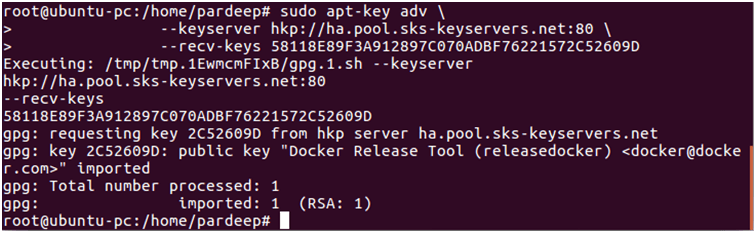 运行以下命令,它将用您的操作系统条目替换该文件。
运行以下命令,它将用您的操作系统条目替换该文件。
$ echo "<REPO>" | sudo tee /etc/apt/sources.list.d/docker.list
看,下面的附加屏幕截图。
 打开文件/etc/apt/sources.list.d/docker.list 并将以下行粘贴到文件中。
打开文件/etc/apt/sources.list.d/docker.list 并将以下行粘贴到文件中。
deb https://apt.dockerproject.org/repo ubuntu-xenial main
 现在再次更新您的 apt 包索引。
现在再次更新您的 apt 包索引。
$ sudo atp-get update

看,下面的附加屏幕截图。
验证 APT 是否从正确的存储库中提取。
$ apt-cache policy docker-engine
看,下面的附加屏幕截图。
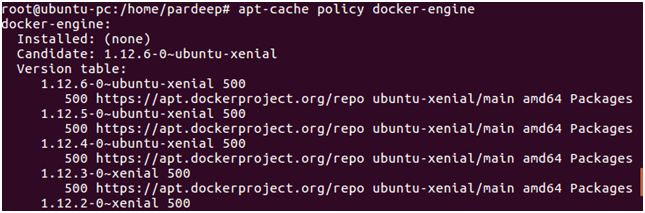 安装推荐的软件包。
安装推荐的软件包。
$ sudo apt-get install linux-image-extra-$(uname-r) linux-image-extra-virtual

安装最新的 Docker 版本。
更新您的 apt 包索引。$ sudo apt-get update
看,下面的附加屏幕截图。
 安装 docker-engine。
安装 docker-engine。
$ sudo apt-get install docker-engine
看,下面的附加屏幕截图。
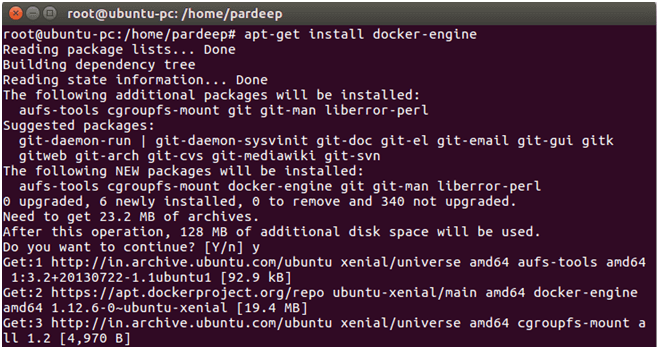 启动 docker 守护进程。
启动 docker 守护进程。
$ sudo service docker start
看,下面的附加屏幕截图。
 通过运行 hello-world 映像验证 docker 是否已正确安装。
通过运行 hello-world 映像验证 docker 是否已正确安装。
$ sudo docker run hello-world
看,下面的附加屏幕截图。
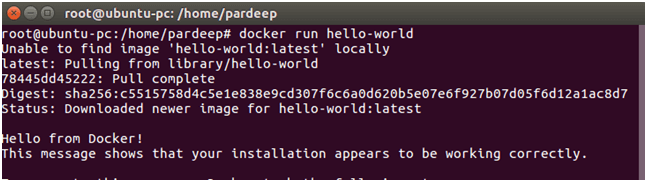
以上命令下载一个测试镜像并在容器中运行它。当容器运行时,它会打印一条消息并退出。